WPS Excel中打印标题行的方法
时间:2023-11-24 08:47:21作者:极光下载站人气:62
很多小伙伴常常在wps中进行数据的统计,当我们需要对数据内容进行快速的编辑之后,想要将其进行打印出来,比如需要打印标题的情况,那怎么进行设置呢,在页面布局的工具栏中有一个打印标题行的功能,我们可以直接通过这个功能将我们需要的标题行进行选中即可打印,当你设置好标题行之后,还可以直接进入到打印预览的窗口中进行查看打印的效果,下方是关于如何使用WPS excel打印标题行的具体操作方法,如果你需要的情况下可以看看方法教程,希望对大家有所帮助。

方法步骤
1.将需要进行编辑的WPS表格点击打开,如图所示。
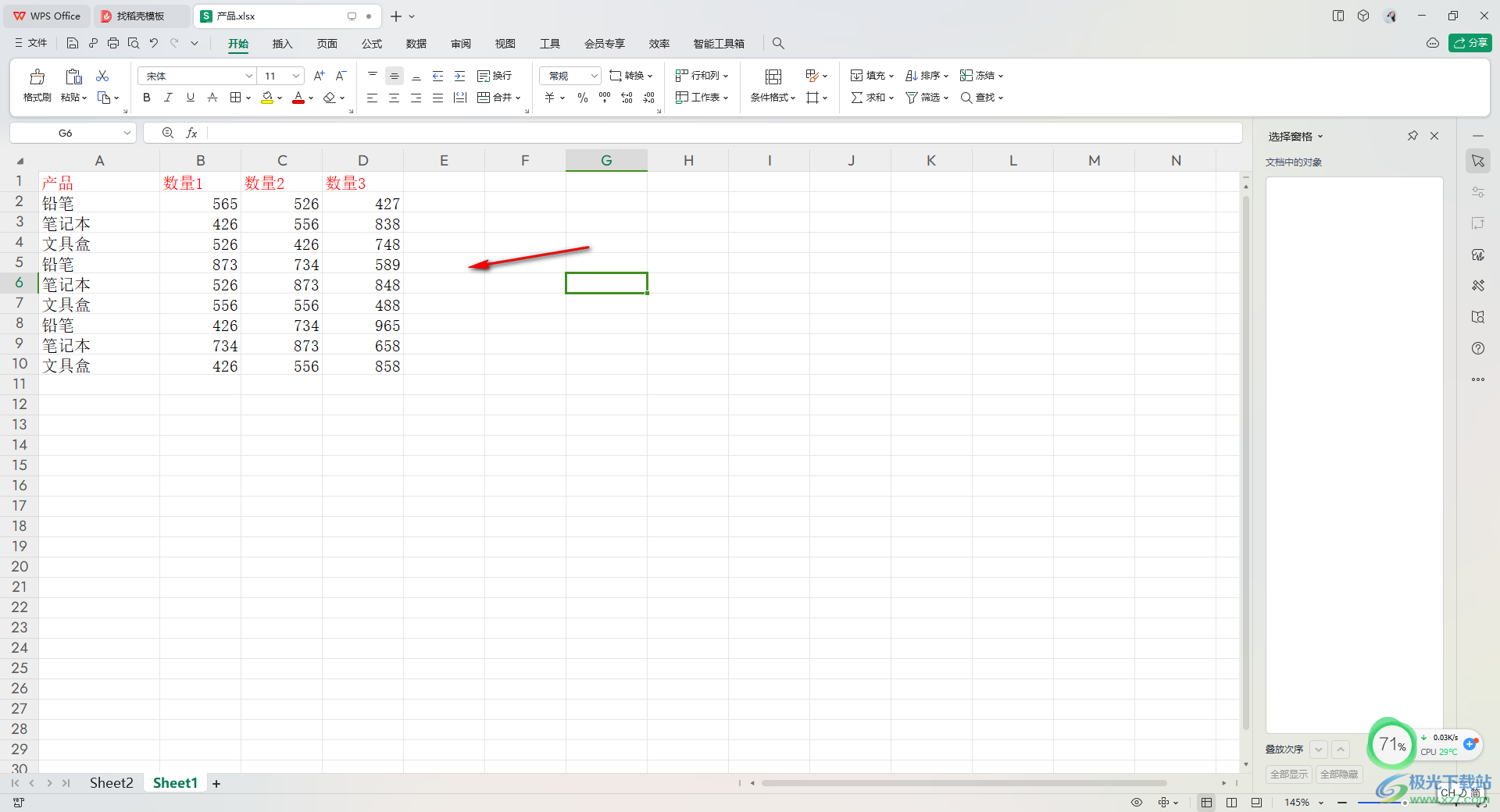
2.这时,就可以在页面顶部的菜单栏位置将【页面】选项卡进行点击,随后在打开的工具栏中将【打印标题】选项进行点击。
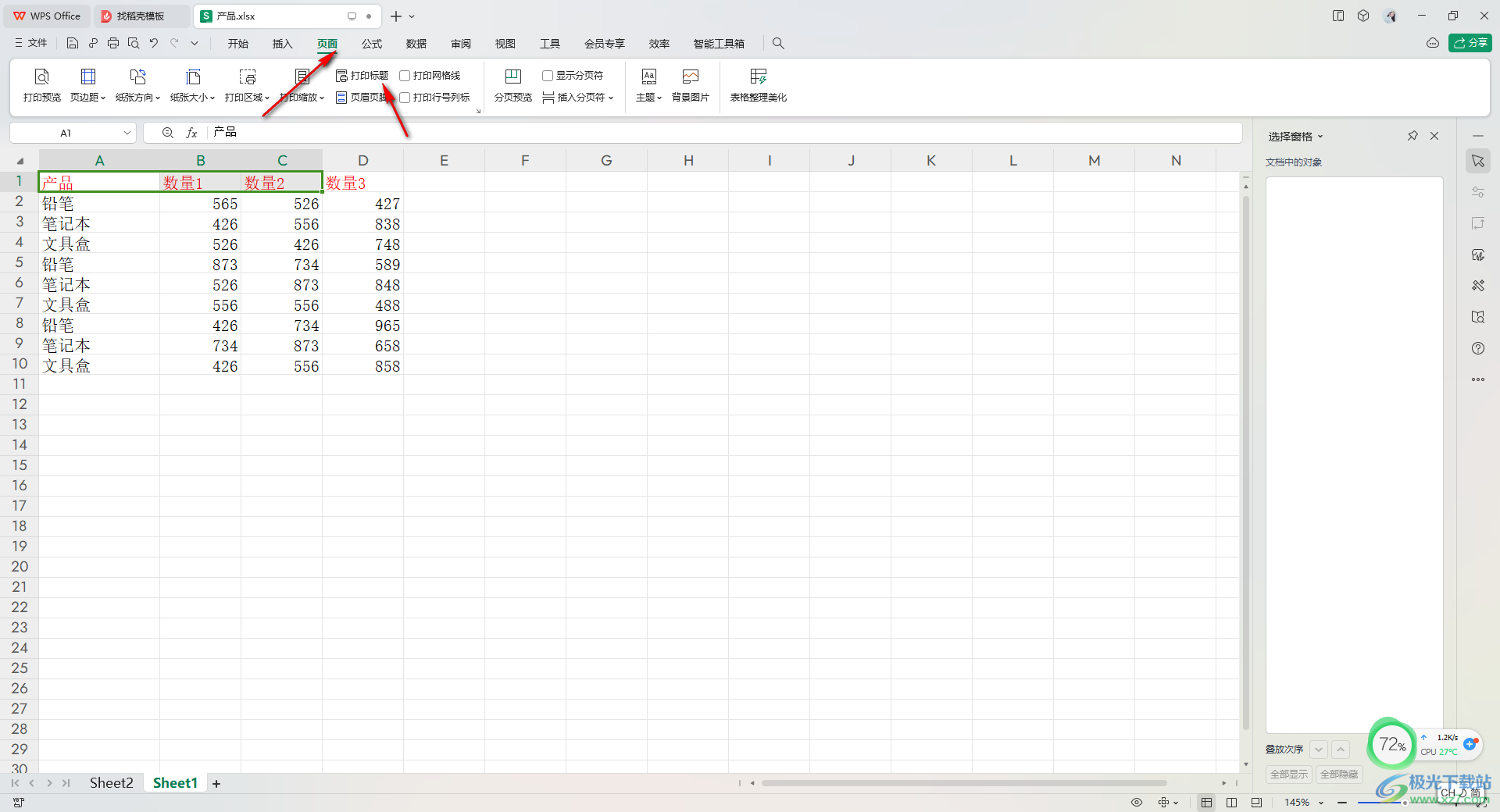
3.这时,我们可以进入到页面设置的窗口中,在工作表选项卡页面下,将【顶端标题行】后面的图标单击一下。
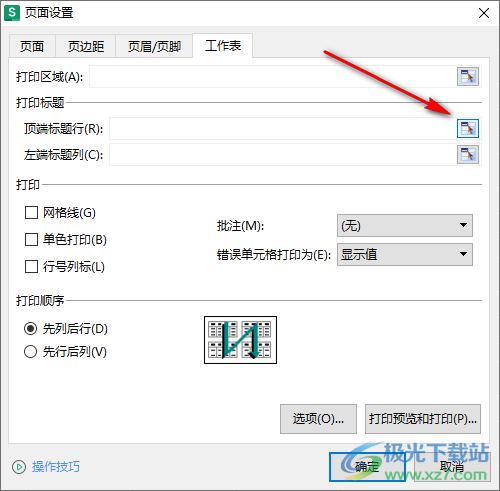
4.随后,我们需要用鼠标左键将标题行进行框选起来,那么框选的区域就会显示在框中,之后点击小窗口中的编辑图标即可。
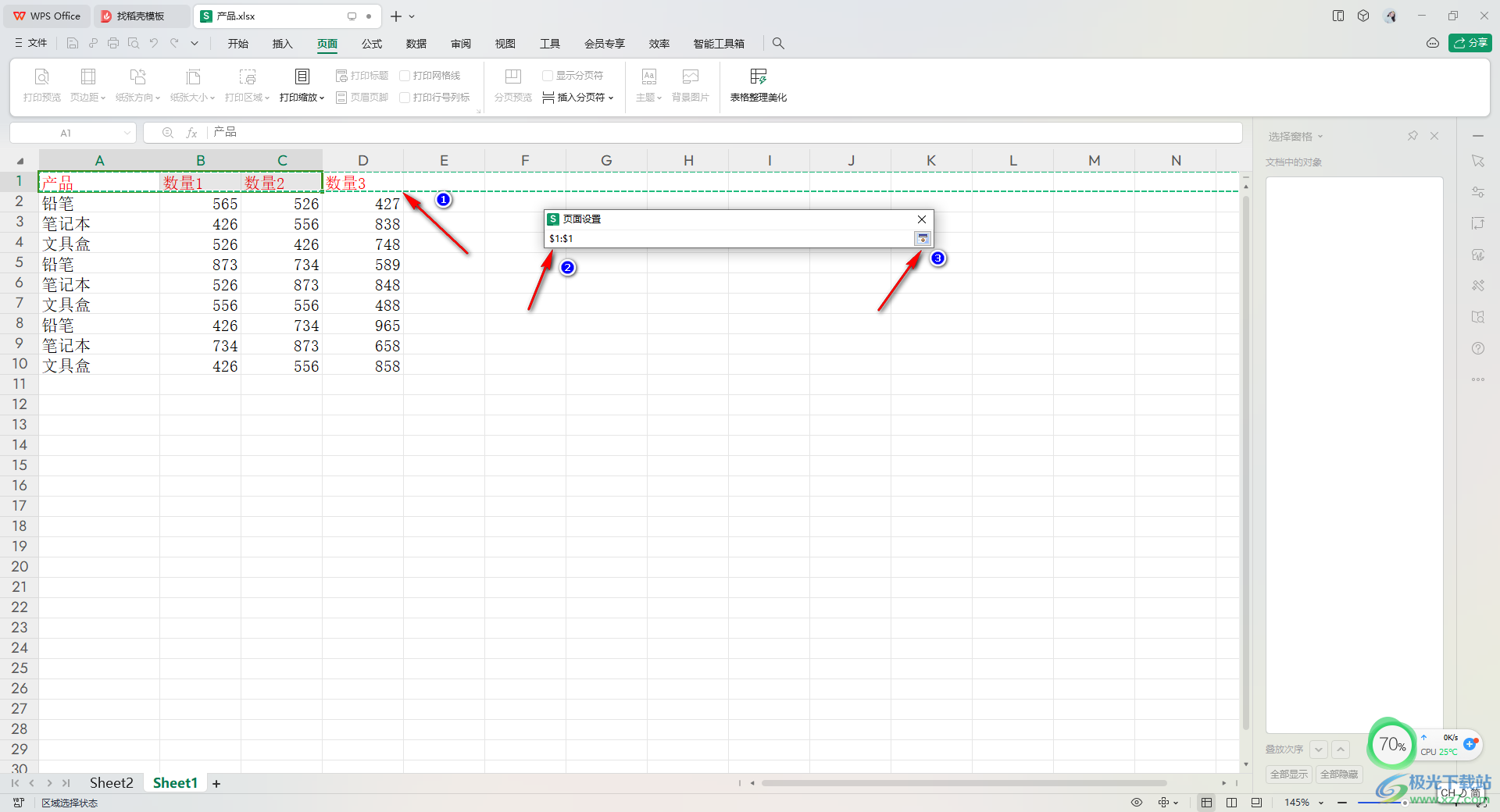
5.当我们返回到【页面设置】的窗口中之后,你可以点击【打印预览和打印】按钮进行查看效果。
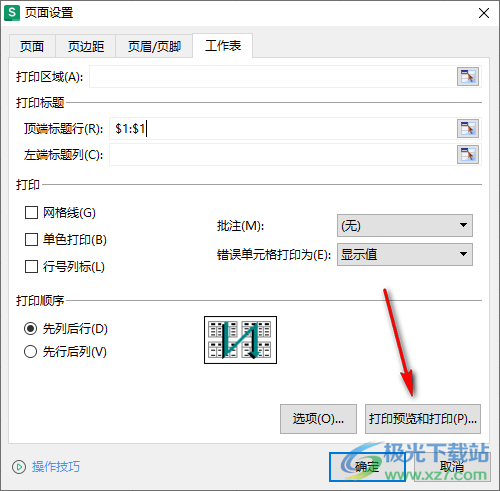
6.进入到打印预览的窗口中可以查看到打印的页面中有打印的标题内容,你可以直接在该窗口中进行打印表格操作,如图所示。

以上就是关于如何使用WPS Excel打印标题行的具体操作方法,我们在使用该表格工具的过程中,对于打印表格数据是很常见的操作,如果你发现打印表格的时候,没有打印出标题,那么就可以按照以上的方法教程进行设置一下就好了,感兴趣的话可以操作试试。

大小:240.07 MB版本:v12.1.0.18608环境:WinAll
- 进入下载
相关推荐
相关下载
热门阅览
- 1百度网盘分享密码暴力破解方法,怎么破解百度网盘加密链接
- 2keyshot6破解安装步骤-keyshot6破解安装教程
- 3apktool手机版使用教程-apktool使用方法
- 4mac版steam怎么设置中文 steam mac版设置中文教程
- 5抖音推荐怎么设置页面?抖音推荐界面重新设置教程
- 6电脑怎么开启VT 如何开启VT的详细教程!
- 7掌上英雄联盟怎么注销账号?掌上英雄联盟怎么退出登录
- 8rar文件怎么打开?如何打开rar格式文件
- 9掌上wegame怎么查别人战绩?掌上wegame怎么看别人英雄联盟战绩
- 10qq邮箱格式怎么写?qq邮箱格式是什么样的以及注册英文邮箱的方法
- 11怎么安装会声会影x7?会声会影x7安装教程
- 12Word文档中轻松实现两行对齐?word文档两行文字怎么对齐?
网友评论